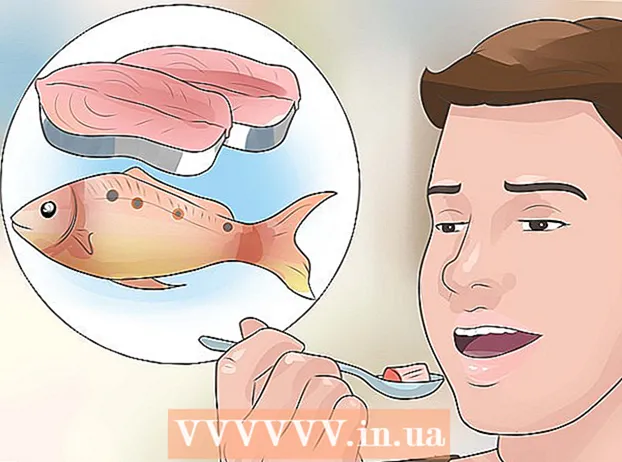Muallif:
Charles Brown
Yaratilish Sanasi:
3 Fevral 2021
Yangilanish Sanasi:
1 Iyul 2024
![How to Fix Exe Not a Valid win32 Application In Windows 10/8/7 [Tutorial]](https://i.ytimg.com/vi/0xtYsiunA_8/hqdefault.jpg)
Tarkib
- Qadam bosish
- 4-usulning 1-usuli: Sichqonchaning o'ng tugmachasini bosish bilan sharh qo'shing
- 4-usulning 2-usuli: O'zgarishlarni kuzatish yordamida sharh qo'shing
- 4-ning 3-usuli: qo'lda yozilgan sharh qo'shing
- 4 ning 4-usuli: Izohga javob bering
- Maslahatlar
Ushbu wikiHow sizga Microsoft Word hujjatiga turli yo'llar bilan izoh qo'shishni o'rgatadi.
Qadam bosish
4-usulning 1-usuli: Sichqonchaning o'ng tugmachasini bosish bilan sharh qo'shing
 O'zgartirmoqchi bo'lgan Word hujjatini ikki marta bosing. Ushbu hujjat Microsoft Word-da ochiladi.
O'zgartirmoqchi bo'lgan Word hujjatini ikki marta bosing. Ushbu hujjat Microsoft Word-da ochiladi.  O'zingiz tanlagan matn ustiga bosing va kursorni siljiting. Bu matnni tanlaydi. Fikr bildirmoqchi bo'lgan hamma narsani tanlang (masalan, jumla yoki paragraf).
O'zingiz tanlagan matn ustiga bosing va kursorni siljiting. Bu matnni tanlaydi. Fikr bildirmoqchi bo'lgan hamma narsani tanlang (masalan, jumla yoki paragraf).  Tanlangan matnni o'ng tugmasini bosing yoki ikki barmoq bilan bosing. Bu ochiladigan menyuni ochadi.
Tanlangan matnni o'ng tugmasini bosing yoki ikki barmoq bilan bosing. Bu ochiladigan menyuni ochadi.  Yangi izohni bosing. Ushbu parametr kontekst menyusining pastki qismida joylashgan.
Yangi izohni bosing. Ushbu parametr kontekst menyusining pastki qismida joylashgan. 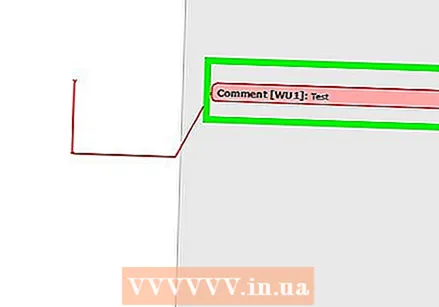 Fikringizni kiriting. Izoh hujjatning o'ng tomonida ko'rinadi.
Fikringizni kiriting. Izoh hujjatning o'ng tomonida ko'rinadi. 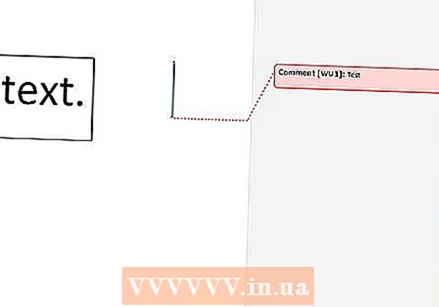 Hujjatning istalgan joyini bosing. Bu sharhni tasdiqlaydi, shunda siz izohlamoqchi bo'lgan matnning keyingi qismiga o'tishingiz mumkin.
Hujjatning istalgan joyini bosing. Bu sharhni tasdiqlaydi, shunda siz izohlamoqchi bo'lgan matnning keyingi qismiga o'tishingiz mumkin. - Hujjatni yopishdan oldin uni saqlaganingizga ishonch hosil qiling, aks holda sharhlaringiz yo'qoladi.
4-usulning 2-usuli: O'zgarishlarni kuzatish yordamida sharh qo'shing
 O'zgartirmoqchi bo'lgan Word hujjatini ikki marta bosing. Siz hujjatni Microsoft Word-da ochasiz.
O'zgartirmoqchi bo'lgan Word hujjatini ikki marta bosing. Siz hujjatni Microsoft Word-da ochasiz.  Ko'rib chiqish yorlig'ini bosing. Buni Word oynasining yuqori qismidagi asosiy menyuda topishingiz mumkin. Bu sizning hujjatingizni tahrirlash uchun yangi variantlar to'plamini ochadi.
Ko'rib chiqish yorlig'ini bosing. Buni Word oynasining yuqori qismidagi asosiy menyuda topishingiz mumkin. Bu sizning hujjatingizni tahrirlash uchun yangi variantlar to'plamini ochadi.  O'zgarishlarni kuzatishni bosing. Ushbu parametrni Word oynasining yuqori qismidagi asosiy menyuda (tasma), taxminan menyu o'rtasida topishingiz mumkin. Uni bosish orqali siz "O'zgarishlarni kuzatish" parametrini faollashtirasiz.
O'zgarishlarni kuzatishni bosing. Ushbu parametrni Word oynasining yuqori qismidagi asosiy menyuda (tasma), taxminan menyu o'rtasida topishingiz mumkin. Uni bosish orqali siz "O'zgarishlarni kuzatish" parametrini faollashtirasiz.  O'zgarishlarni kuzatish yonidagi ochiladigan menyuni bosing. Endi quyidagi tahrirlash parametrlarini ko'rasiz:
O'zgarishlarni kuzatish yonidagi ochiladigan menyuni bosing. Endi quyidagi tahrirlash parametrlarini ko'rasiz: - Yakuniy: displey markerlari - Qo'shilgan yoki olib tashlangan matnning chap tomonida vertikal qizil chiziq hosil qiladi, ammo tahrir qilinmasdan.
- Albatta - Hujjatingizga kiritilgan barcha o'zgartirishlarni qizil matnda va sahifaning chap qismidagi sharhlarda ko'rsatadi.
- Asl: markerlarni ko'rsatish - O'zgarishlaringizni asl hujjat yonida ko'rsating, lekin qizil matnsiz yoki izohlarsiz.
- Asl - O'zgarishlarsiz hujjatning asl nusxasini ko'rsatadi.
 Final tugmasini bosing. Ushbu parametr, agar kerak bo'lsa, boshqa foydalanuvchilar uchun sharhlarni joylashtirishga imkon beradi.
Final tugmasini bosing. Ushbu parametr, agar kerak bo'lsa, boshqa foydalanuvchilar uchun sharhlarni joylashtirishga imkon beradi. 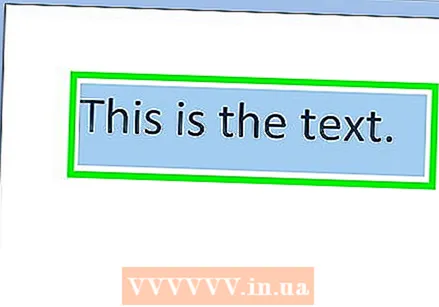 Kursorni tanlagan matn ustiga bosing va siljiting. Ushbu matn tanlanadi. Fikr bildirmoqchi bo'lgan hamma narsani tanlang (masalan, butun jumla yoki paragraf).
Kursorni tanlagan matn ustiga bosing va siljiting. Ushbu matn tanlanadi. Fikr bildirmoqchi bo'lgan hamma narsani tanlang (masalan, butun jumla yoki paragraf).  Yangi izoh tugmasini bosing. Ushbu tugma Word-ning asosiy menyusidagi "Sharhlar" yorlig'ining o'rtasida joylashgan.
Yangi izoh tugmasini bosing. Ushbu tugma Word-ning asosiy menyusidagi "Sharhlar" yorlig'ining o'rtasida joylashgan.  Fikringizni kiriting. Siz buni Word oynasining o'ng tomonida paydo bo'ladigan nutq pufakchasida qilasiz.
Fikringizni kiriting. Siz buni Word oynasining o'ng tomonida paydo bo'ladigan nutq pufakchasida qilasiz.  Hujjatning istalgan joyini bosing. Bu sharhni tasdiqlaydi, shunda siz izohlamoqchi bo'lgan matnning keyingi qismiga o'tishingiz mumkin.
Hujjatning istalgan joyini bosing. Bu sharhni tasdiqlaydi, shunda siz izohlamoqchi bo'lgan matnning keyingi qismiga o'tishingiz mumkin. - Izohlaringiz saqlanib qolganligiga ishonch hosil qilish uchun hujjatni yopishdan oldin uni saqlaganingizga ishonch hosil qiling.
4-ning 3-usuli: qo'lda yozilgan sharh qo'shing
 O'zgartirmoqchi bo'lgan Word hujjatini ikki marta bosing. Ushbu hujjat Microsoft Word-da ochiladi.
O'zgartirmoqchi bo'lgan Word hujjatini ikki marta bosing. Ushbu hujjat Microsoft Word-da ochiladi. 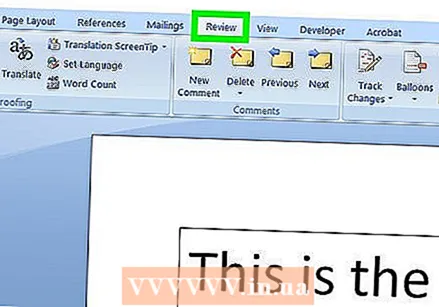 Ko'rib chiqish yorlig'ini bosing. Ushbu yorliqni Word oynasining yuqori qismidagi asosiy menyuda topish mumkin. Bu sizning hujjatingizni tahrirlash uchun yangi variantlar to'plamini ochadi.
Ko'rib chiqish yorlig'ini bosing. Ushbu yorliqni Word oynasining yuqori qismidagi asosiy menyuda topish mumkin. Bu sizning hujjatingizni tahrirlash uchun yangi variantlar to'plamini ochadi.  O'zgarishlarni kuzatishni bosing. Ushbu parametrni Word oynasining yuqori qismidagi asosiy menyuda (tasma), taxminan menyu o'rtasida topishingiz mumkin. Uni bosish orqali siz "O'zgarishlarni kuzatish" parametrini faollashtirasiz.
O'zgarishlarni kuzatishni bosing. Ushbu parametrni Word oynasining yuqori qismidagi asosiy menyuda (tasma), taxminan menyu o'rtasida topishingiz mumkin. Uni bosish orqali siz "O'zgarishlarni kuzatish" parametrini faollashtirasiz.  O'zgarishlarni kuzatish yonidagi ochiladigan menyuni bosing. Endi quyidagi tahrirlash parametrlarini ko'rasiz:
O'zgarishlarni kuzatish yonidagi ochiladigan menyuni bosing. Endi quyidagi tahrirlash parametrlarini ko'rasiz: - Yakuniy: displey markerlari - Qo'shilgan yoki olib tashlangan matnning chap tomonida vertikal qizil chiziq hosil qiladi, ammo tahrir qilinmasdan.
- Albatta - Hujjatingizga kiritilgan barcha o'zgartirishlarni qizil matnda va sahifaning chap qismidagi sharhlarda ko'rsatadi.
- Asl: markerlarni ko'rsatish - O'zgarishlaringizni asl hujjat yonida ko'rsating, lekin qizil matnsiz yoki izohlarsiz.
- Asl - O'zgarishlarsiz asl hujjatni ko'rsatadi.
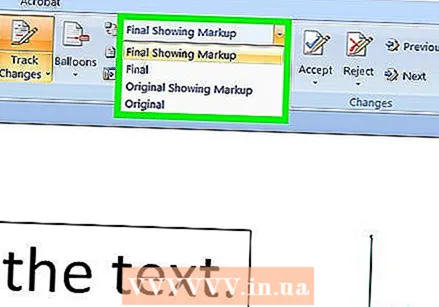 Final tugmasini bosing. Ushbu parametr, agar kerak bo'lsa, boshqa foydalanuvchilar uchun sharhlarni joylashtirishga imkon beradi.
Final tugmasini bosing. Ushbu parametr, agar kerak bo'lsa, boshqa foydalanuvchilar uchun sharhlarni joylashtirishga imkon beradi.  Murakkab ustiga bosing. Ushbu parametrni Word oynasining yuqori qismidagi asosiy menyuda "Sharhlar" guruhining yuqori o'ng burchagida topish mumkin.
Murakkab ustiga bosing. Ushbu parametrni Word oynasining yuqori qismidagi asosiy menyuda "Sharhlar" guruhining yuqori o'ng burchagida topish mumkin.  Fikringizni yozing. Siz buni sahifaning o'ng tomonidagi nutq pufakchasida qilasiz.
Fikringizni yozing. Siz buni sahifaning o'ng tomonidagi nutq pufakchasida qilasiz. - Agar kompyuteringizda sensorli ekran bo'lmasa, siz yozish uchun sichqonchani bosib, sudrab borishingiz mumkin.
- Izohingizni yuborganingizda qutidagi gorizontal chiziqlar yo'qoladi.
 Hujjatning istalgan joyini bosing. Bu sharhni tasdiqlaydi, shunda siz izohlamoqchi bo'lgan matnning keyingi qismiga o'tishingiz mumkin.
Hujjatning istalgan joyini bosing. Bu sharhni tasdiqlaydi, shunda siz izohlamoqchi bo'lgan matnning keyingi qismiga o'tishingiz mumkin. - Izohlaringiz saqlanib qolganligiga ishonch hosil qilish uchun hujjatni yopishdan oldin uni saqlaganingizga ishonch hosil qiling.
4 ning 4-usuli: Izohga javob bering
 O'zgartirilgan Word hujjatini ikki marta bosing. Bu hujjatni Microsoft Word-da ochadi.
O'zgartirilgan Word hujjatini ikki marta bosing. Bu hujjatni Microsoft Word-da ochadi. 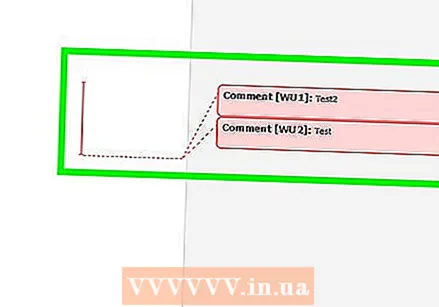 Fikr ustiga kursorni olib boring. Izoh ostida bir qator variantlar paydo bo'lishini ko'rasiz (Word versiyasiga qarab).
Fikr ustiga kursorni olib boring. Izoh ostida bir qator variantlar paydo bo'lishini ko'rasiz (Word versiyasiga qarab).  Javobni bosing. Bu tanlangan sharh ostida chap tomondagi parametr yoki Izohlar guruhida Yangi sharhlar-ni tanlang va javobni yangi nutq pufakchasiga kiriting.
Javobni bosing. Bu tanlangan sharh ostida chap tomondagi parametr yoki Izohlar guruhida Yangi sharhlar-ni tanlang va javobni yangi nutq pufakchasiga kiriting.  Fikr yozing. Dastlabki sharh ostida chuqurlik paydo bo'ladi.
Fikr yozing. Dastlabki sharh ostida chuqurlik paydo bo'ladi.  Hujjatning istalgan joyini bosing. Bu sharhga javobni tasdiqlaydi.
Hujjatning istalgan joyini bosing. Bu sharhga javobni tasdiqlaydi.
Maslahatlar
- Siz sharhni o'ng tugmasini bosing va Fikrni o'chirish Uni nutq pufagidan olib tashlash uchun tanlang.